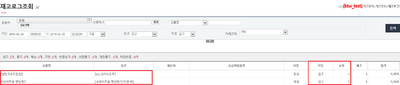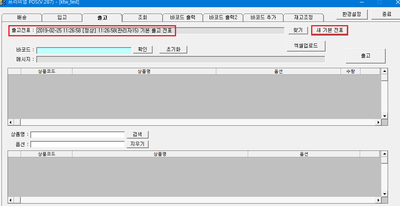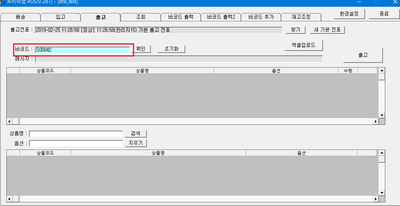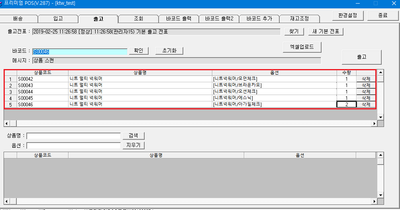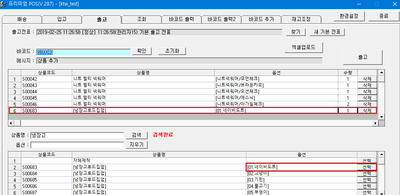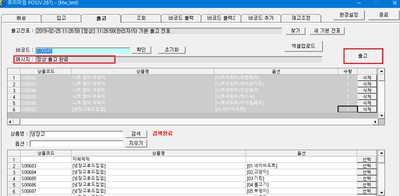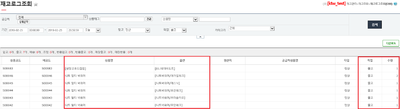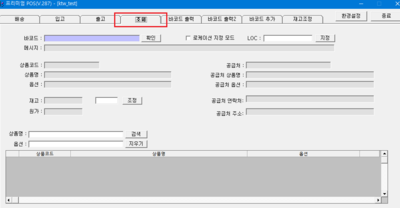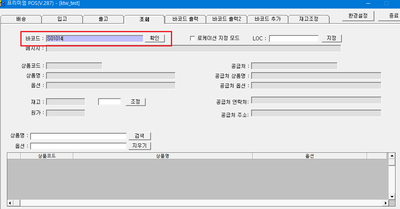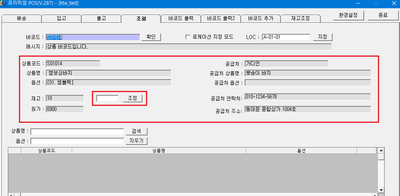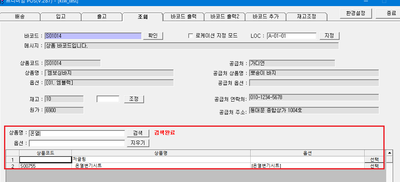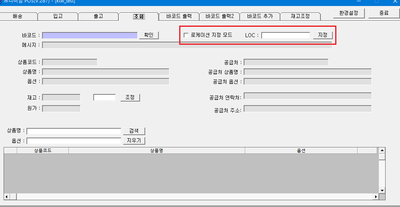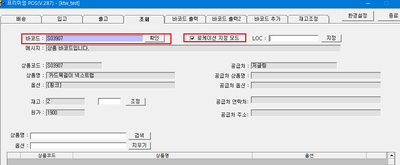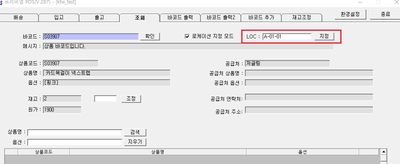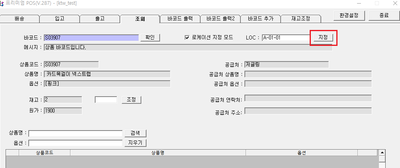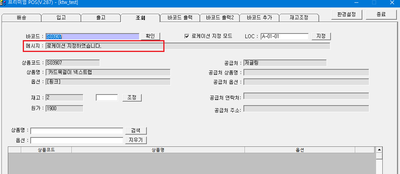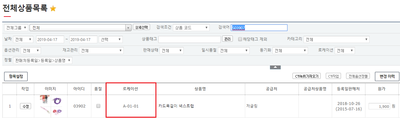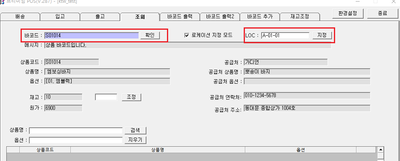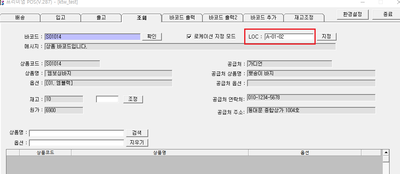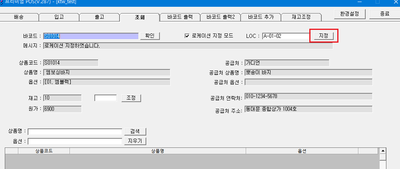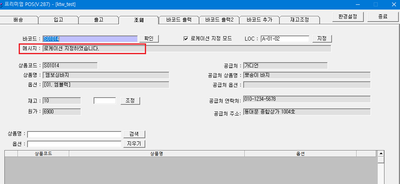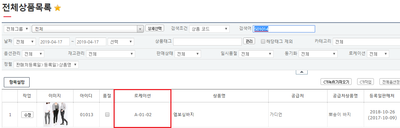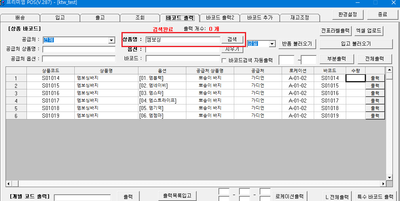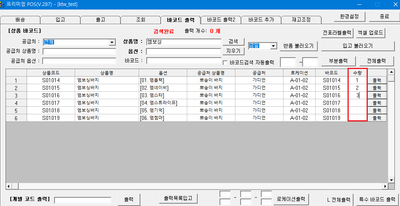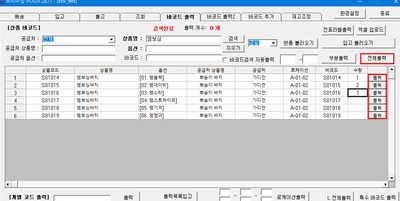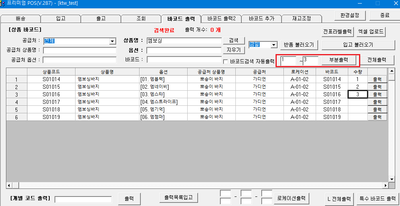|
6. 입고처리된 상품의 현재고 증가와 관련 로그는
이지어드민 웹페이지 재고로그조회 메뉴에서 확인할 수 있습니다.
CASE 2. 출고처리
프리미엄 POS > 출고
프리미엄POS에서 생성된 출고전표를 스캐너로 상품의 바코드를 스캔하면
해당전표에 상품이 추가되며 출고버튼을 클릭하면 출고처리를 할 수 있습니다.
1. 새 기본 전표 버튼을 클릭합니다.
버튼을 클릭한 시점의 년일월시 기본 출고 전표라는 이름으로 전표가 자동으로 생성되는 것을 확인할 수 있습니다.
|
|
|
2. 바코드 항목에 마우스 커서를 클릭 및 활성화 후 상품바코드를 스캔합니다.
|
|
3. 아래부분에 스캔을 한 상품이 반영되는 것을 확인할 수 있습니다.
|
|
4. 상품바코드 미부착 및 훼손이 된 상품이 있을경우 아래 상품명 및 옵션을 직접입력 후
선택버튼을 클릭하면 출고대상 상품에 반영시킬 수 있습니다.
|
|
5. 상품스캔 및 검색을 통해 입고 대상 상품에 대한 반영이 끝났다면
출고버튼 클릭을 함으로써 출고처리를 완료할 수 있습니다.
|
|
6. 출고처리된 상품의 현재고 차감과 관련 로그는
이지어드민 웹페이지 재고로그조회 메뉴에서 확인할 수 있습니다.
CASE 3. 상품조회 및 로케이션 지정(변경)
a. 상품조회
1. 프리미엄POS에서 조회 메뉴를 클릭합니다.
|
|
2. 조회하고 싶은 상품에 대한 바코드를 스캔합니다.
|
|
3. 해당 상품에 대한 재고 및 원가, 공급처 정보를 확인할 수 있습니다.
- 참고 : 재고는 프리미엄POS에서 바로 수정할 수 있습니다.
|
|
4. 상품바코드 스캔이 제한 될 경우 아래 검색창을 통해 관련 상품에 대한 정보를 확인할 수 있습니다.
|
b. 로케이션 지정 및 수정
1. 프리미엄POS에서는 상품에 대한 로케이션 지정 및 수정작업을 할 수 있습니다.
|
|
2. 프리미엄POS 조회 메뉴에서 로케이션 지정 모드 체크박스 클릭 후 상품바코드를 스캔합니다.
|
|
3. 상품정보를 확인 후 LOC 항목에 로케이션 바코드를 스캔 합니다.
|
|
5. 메세지 항목에 로케이션 지정하였습니다 내용을 확인할 수 있습니다.
|
|
6. 이지어드민 웹페이지 상품관리 > 전체상품목록 메뉴에서도 해당 상품에 로케이션이 반영된 것을 확인할 수 있습니다.
|
|
7. 로케이션 수정의 경우 로케이션이 없던 상품에 최초 등록을 하는 방법과 동일하게 진행됩니다.
상품바코드 스캔 결과 해당상품의 현재 로케이션은 A-01-01로 등록되어 있습니다.
|
|
8. 로케이션 지정 모드 체크박스를 클릭 후 LOC 항목에서
이동(수정) 할 로케이션 바코드(A-01-02)를 스캔합니다.
|
|
9. 이동(수정) 할 로케이션을 최종 확인 후 지정버튼을 클릭합니다.
|
|
10. 메세지 항목에 로케이션 지정하였습니다 내용을 확인할 수 있습니다.
|
|
11. 이지어드민 웹페이지 상품관리 > 전체상품목록 메뉴에서도 해당 상품의 로케이션이 변경된 것을 확인할 수 있습니다.
|
CASE 4. 바코드(특수바코드) 출력1
프리미엄POS에서는 상품바코드 출력 및 특수바코드 출력이 가능합니다.
상품바코드 출력을 위해서는 사전에 바코드 이미지 파일 편집이 필요합니다.
담당 매니저 또는 이지어드민 고객센터(1661-1774)로 연락바랍니다.
사용자께서는 상품바코드 출력을 위한 용지(감열지) 및 프린트를 준비해주셔야 합니다.
특수바코드 출력 및 활용방법은 특수바코드 메뉴얼을 참고 바랍니다.
|
|
a. 일반적인 바코드 출력
|
1. 일반적인 바코드 출력은 상품명(공급처 상품명)을 검색해서 출력하는 경우 입니다.
상품명을 입력 후 검색버튼을 클릭합니다.
|
|
3. 각개 출력을 희망할 경우 우측 각각의 출력 버튼을 클릭합니다.
수량을 입력한 전체상품의 출력의 경우에는 전체출력 버튼을 클릭 합니다.
|
|
4. 상품 범위에 의한 출력을 희망할 시에는(예 : 1번~3번 상품까지 출력)
해당범위의 숫자를 입력 후 부분출력 버튼을 클릭 합니다.
|
b. 엑셀 업로드에 의한 출력
|
1. 상품을 건 단위로 검색해서 출력하기가 제한 될 때
엑셀파일 편집 후 업로드를 통해 일괄 상품바코드 출력이 가능합니다.
|
|
2. 이지어드민 웹페이지 재고관리 > 현 재고조회 메뉴에서 다운로드 버튼을 클릭합니다.
|
|
3. A열의 헤더값은 상품코드 B열의 헤더값은수량 즉, 상품바코드 출력을 희망하는 수량을 입력합니다.
A열, B열 헤더값은 정확히 상품코드, 수량으로 입력 바랍니다(변경시 프리미엄 POS에서 인식되지 않습니다)
|
|
4. 작업이 끝난 파일을 반드시 엑셀 97-2003 통합문서 형태로 저장합니다.
|
c. 전표라벨에 의한 출력
|
1. 상품을 건 단위로 검색해서 출력하기가 제한 될 때
엑셀파일 편집 후 업로드를 통해 일괄 상품바코드 출력이 가능합니다.
|
CASE 5. 바코드 출력2
이지어드민 웹 > 재고관리 > 재고로그조회 > 검색
재고로그조회메뉴에서는 프리미엄POS 혹은 이지어드민 웹에서 작업한 입고이력을 확인할 수 있습니다.
입고시간, 상품명, 입고작업자, 입고방법 등 다양한 정보를 확인할 수 있으며 입고 외에 출고, 조정 등의 재고작업이력도 조회가 가능합니다.
|
|
CASE 6. 바코드 추가
이지어드민 웹 > 재고관리 > 재고로그조회 > 검색
재고로그조회메뉴에서는 프리미엄POS 혹은 이지어드민 웹에서 작업한 입고이력을 확인할 수 있습니다.
입고시간, 상품명, 입고작업자, 입고방법 등 다양한 정보를 확인할 수 있으며 입고 외에 출고, 조정 등의 재고작업이력도 조회가 가능합니다.
|
|
관련 FAQ
|
|